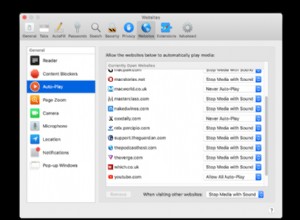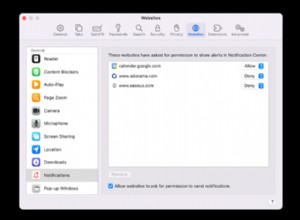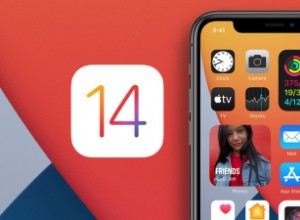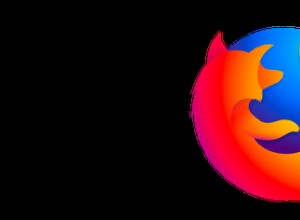يتيح لك وضع Split View على جهاز Mac استخدام المهام المتعددة من خلال وجود تطبيقين مفتوحين على الشاشة. يمكنك استخدام هذا عن طريق التمرير أو النقر مع الاستمرار على المؤشر على زر ملء الشاشة الأخضر من أعلى يسار النافذة. ومع ذلك ، في حالات نادرة ، إذا توقف Split View عن العمل على Mac ، فلا تقلق! في هذا المنشور ، دعني أوضح لك كيفية إصلاح هذه المشكلة.
أشياء يجب وضعها في الاعتبار إذا كان Split View لا يعمل
1. هل جهاز Mac الخاص بك متوافق؟
تم تقديم Split View في عام 2015 مع إصدار OS X El Capitan (الإصدار 10.11). منذ ذلك الحين ، دعمت جميع إصدارات macOS ميزة Split View. يتضمن ذلك macOS Sierra و macOS High Sierra و macOS Mojave و macOS Catalina و macOS Big Sur وأحدث إصدار من macOS Monterey.
على الأرجح ، أنت موجود بالفعل على إصدار متوافق. ولكن إذا لم تكن متأكدًا ، فانقر على شعار Apple في الجزء العلوي الأيمن → حول جهاز Mac هذا . تأكد من أنه الإصدار 10.11 أو أحدث.
2. ليست كل التطبيقات تدعم Split View
لا يدعم كل تطبيق من تطبيقات Mac ميزة Split View. على سبيل المثال ، أحد تطبيقاتي المفضلة على الإطلاق ، والذي تستخدمه على الأرجح - VLC ، لا يدعم Split View على Mac!
تطبيق iMovie الخاص بشركة Apple لا يدعم Split View. وبالمثل ، قد لا تفعل التطبيقات الأخرى. في هذه الحالة ، تواصل مع المطور واطلب هذه الميزة.
الآن ، إذا كان جهاز Mac والتطبيق المطلوب يدعمان Split View ، وما زلت لا تستطيع استخدامه ، فيرجى المتابعة لإصلاح هذه المشكلة.
كيفية إصلاح Split View لا يعمل على Mac
- تمكين "الشاشات لها مسافات منفصلة"
- أعد تشغيل جهاز Mac الخاص بك
- قم بتحديث جهاز Mac الخاص بك
- تحديث التطبيق
1. مكّن "الشاشات لها مسافات منفصلة "
- انقر على شعار Apple أعلى اليمين واختر تفضيلات النظام .
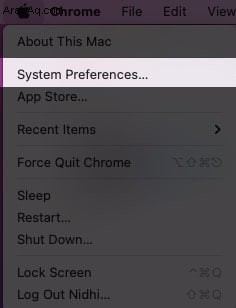
- انقر على Mission Control .
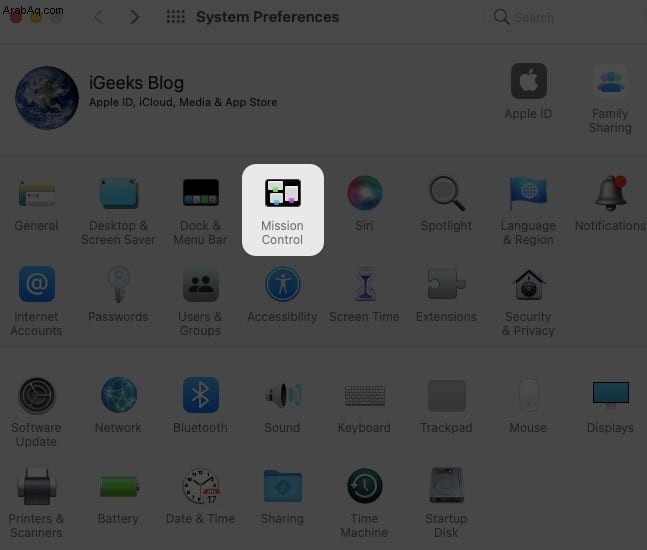
- تأكد من " احتواء الشاشات على مسافات منفصلة " تم الإختيار.

2. أعد تشغيل جهاز Mac الخاص بك
الحل الأساسي التالي هو إعادة تشغيل جهاز Mac الخاص بك. إذا كنت من مستخدمي Mac لفترة طويلة ، فأنت تدرك جيدًا أنه خلال دورة الاستخدام العادية ، يلتقط الجهاز مواطن الخلل الصغيرة التي تمنع AirDrop و Bluetooth و Wi-Fi والمشكلات المماثلة. في أوقات نادرة ، قد تمنعك هذه التشوهات من استخدام Split View أيضًا.
لمعالجة هذا الأمر ، انقر على شعار Apple من أعلى اليمين واختر إعادة التشغيل . بمجرد إعادة تشغيله ، يجب ألا يمثل الدخول إلى Split View مشكلة.
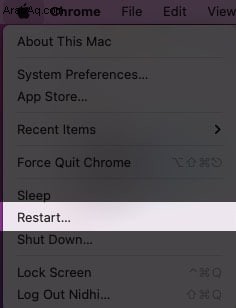
3. حدِّث جهاز Mac الخاص بك
مع كل تحديث ، تقوم Apple بصقل الأداء العام لنظام التشغيل مما يجعله أفضل. إذا لم يتم تحديث Mac الخاص بك ، فانتقل إلى تفضيلات النظام → تحديث البرنامج → التحديث الآن .
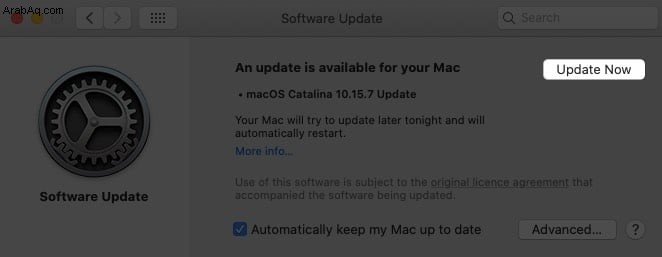
4- حدِّث التطبيق
هل التطبيق الذي تحاول استخدامه في Split View (مثل Microsoft Word) لم يتم تحديثه؟ إذا كانت الإجابة بنعم ، فقد يكون هذا هو سبب الفشل.
لإصلاح ذلك ، افتح Mac App Store وانتقل إلى Updates الجزء. من هنا ، قم بتحديث التطبيق.
إذا لم يتم تنزيل التطبيق من Mac App Store ، فتعرف على كيفية تحديثه.
هذه هي الطريقة التي يمكنك بها إصلاح مشكلة Split View التي لا تعمل على جهاز Mac الخاص بك. وآمل أن كان مفيدا. إذا لم يفلح ذلك ، فيمكنك تجربة تطبيقات الجهات الخارجية مثل Rectangle (مجاني) أو Magnet (مدفوع) لإدارة نوافذ متعددة على الشاشة مثل المحترفين.
قراءة التالي:
- Split View و Slide Over لا يعملان على iPad
- كيفية استخدام مجموعات علامات التبويب في Safari على أجهزة iPhone و iPad و Mac
- أفضل تطبيقات Mac التي يجب تنزيلها الآن!
- كيفية البحث عن الملفات المكررة وحذفها على نظام التشغيل Mac